Options de configuration de Data Explorer
Les widgets de l'Explorateur de données peuvent combiner les données de l'Add-on PPC Analytics provenant de plusieurs sources de données (flux de données) et afficher des règles personnalisées, des métriques et des dimensions.
L'image ci-dessous montre un tableau de bord personnalisable qui fait partie du module PPC Analytics :
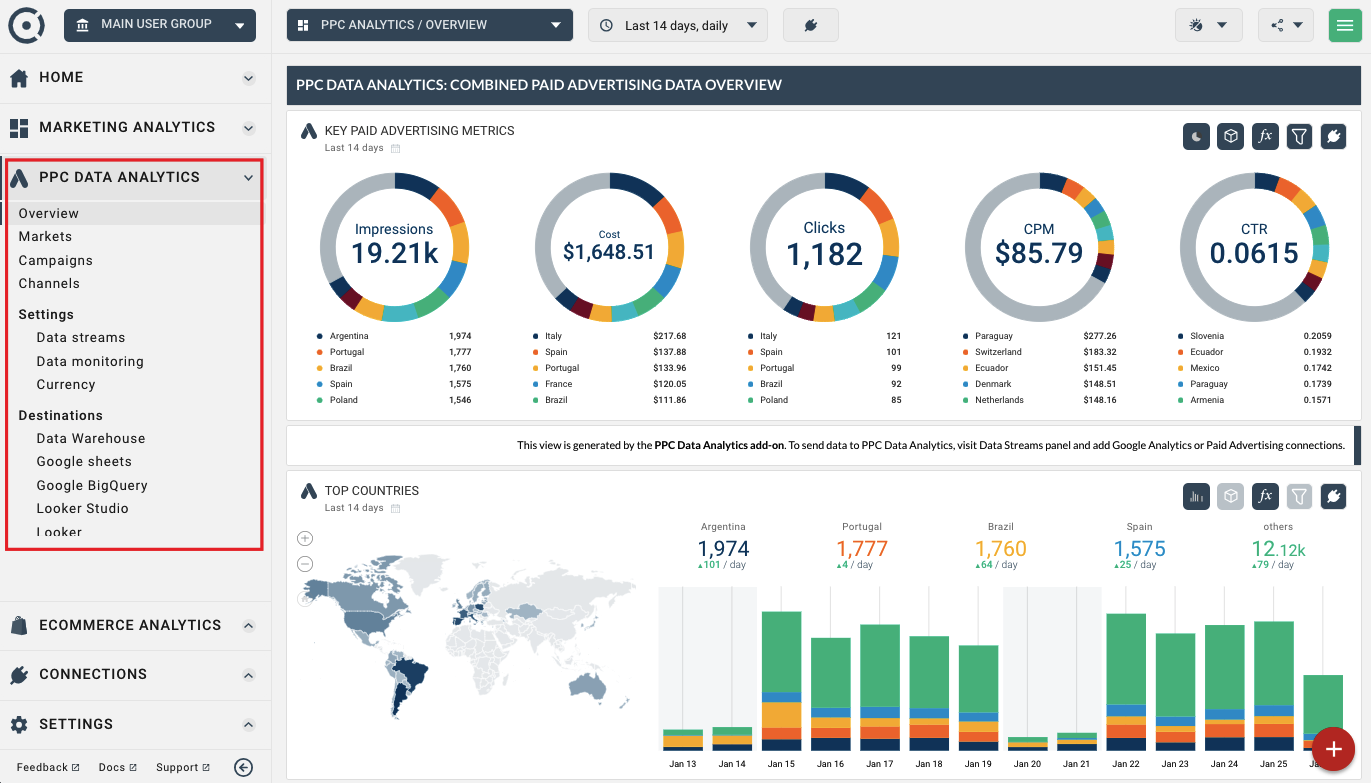
Vous pouvez également utiliser les widgets de l'Explorateur de données dans les tableaux de bord standard ainsi que les ajouter à n'importe quel tableau de bord ou rapport du produit principal Octoboard (Octoboard for Business et Octoboard for Agencies).
Voici un exemple de widget de l'Explorateur de données utilisé dans le tableau de bord du trafic du site Web - un tableau de bord standard d'Octoboard disponible pour la connexion Google Analytics.
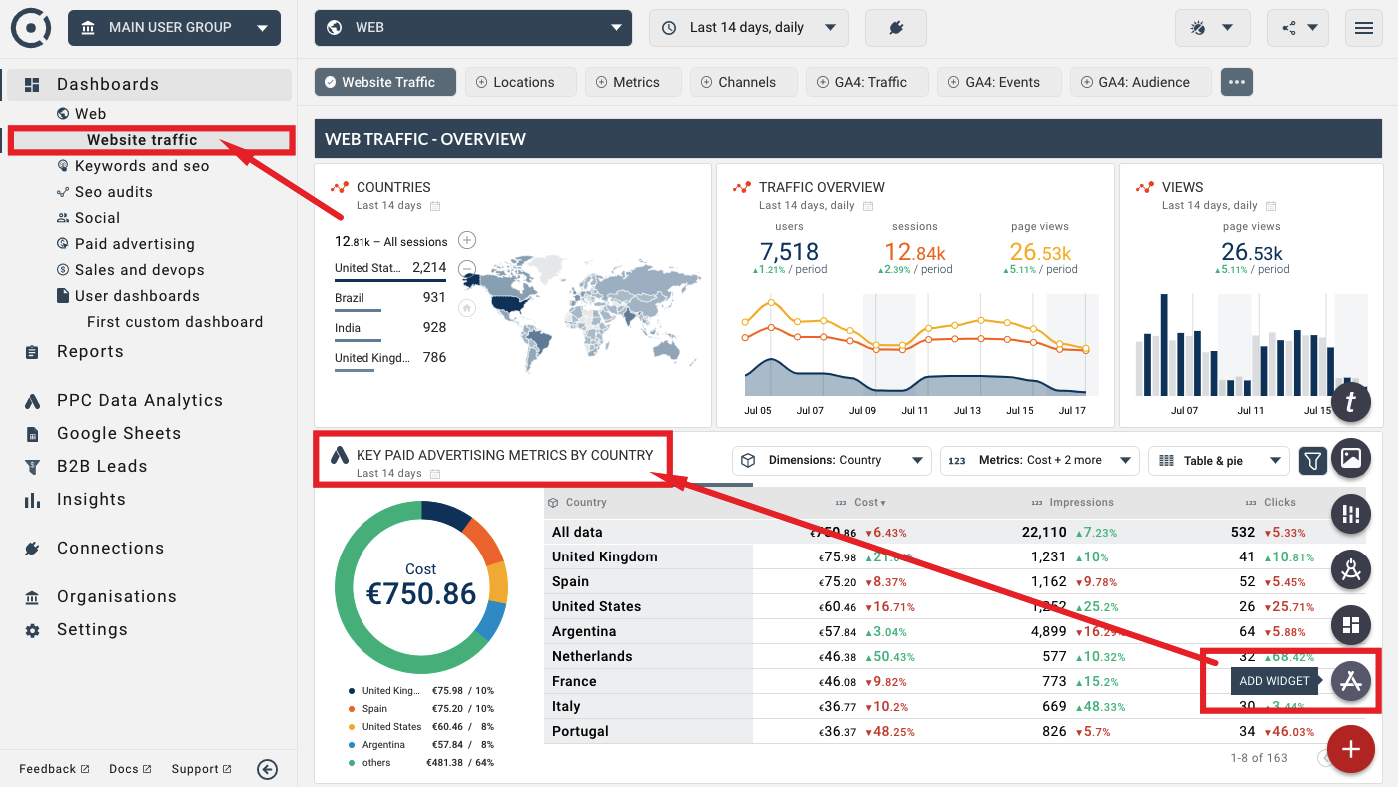
Vous pouvez ajouter des widgets Data Explorer à n'importe quel tableau de bord ou rapport en utilisant l'option ADD WIDGET indiquée ci-dessus. Sinon, utilisez l'option CLONE dans le coin supérieur gauche de Data Explorer.
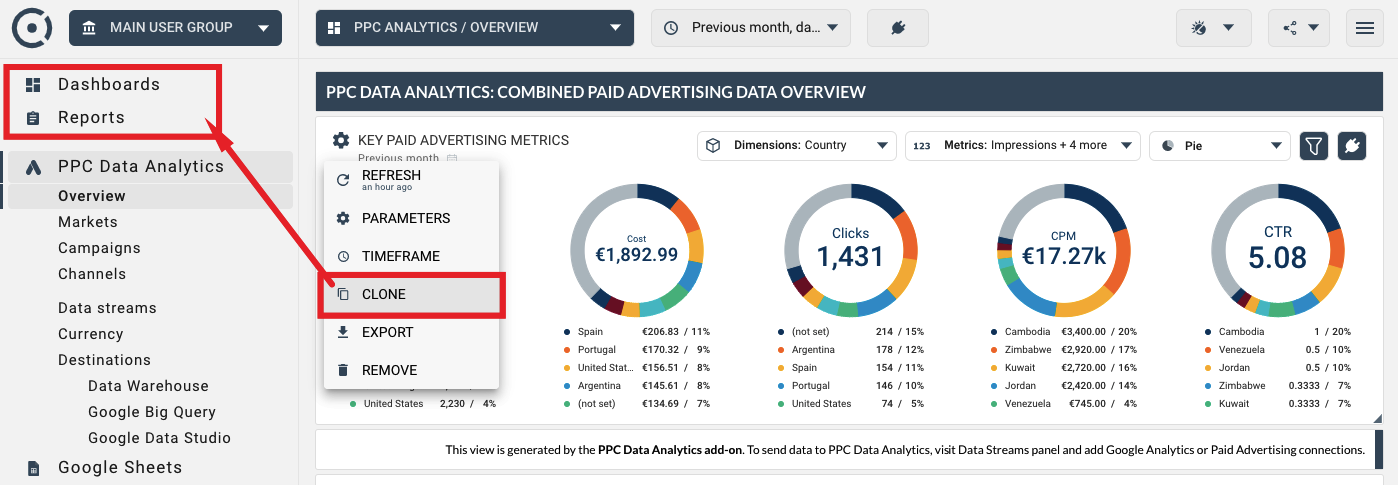
Lorsque vous commencez à utiliser PPC Data Analytics dans Octoboard, les widgets Data Explorer ne montreront aucune donnée. Vous verrez des messages d'information en bas des widgets qui vous permettront d'ajouter de nouvelles connexions.
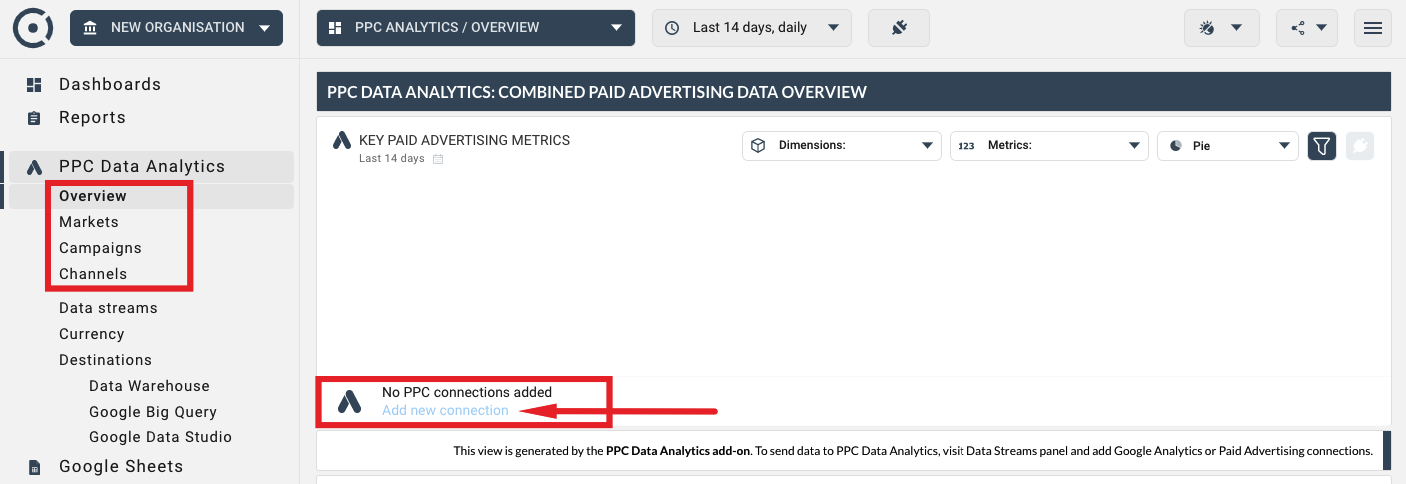
Cliquez simplement sur le lien "Ajouter une nouvelle connexion" pour accéder à l'assistant de connexion de données. Pour plus de détails sur la gestion des connexions dans l'extension PPC Data Analytics, veuillez lire ce tutoriel.
Les widgets Data Explorer sont conçus pour afficher les données d'analyse PPC pour un certain nombre de flux qui contribuent au flux de données combiné. Utilisez l'icône CONNECT dans le Data Explorer pour basculer la vue des données vers un ensemble de flux différent :
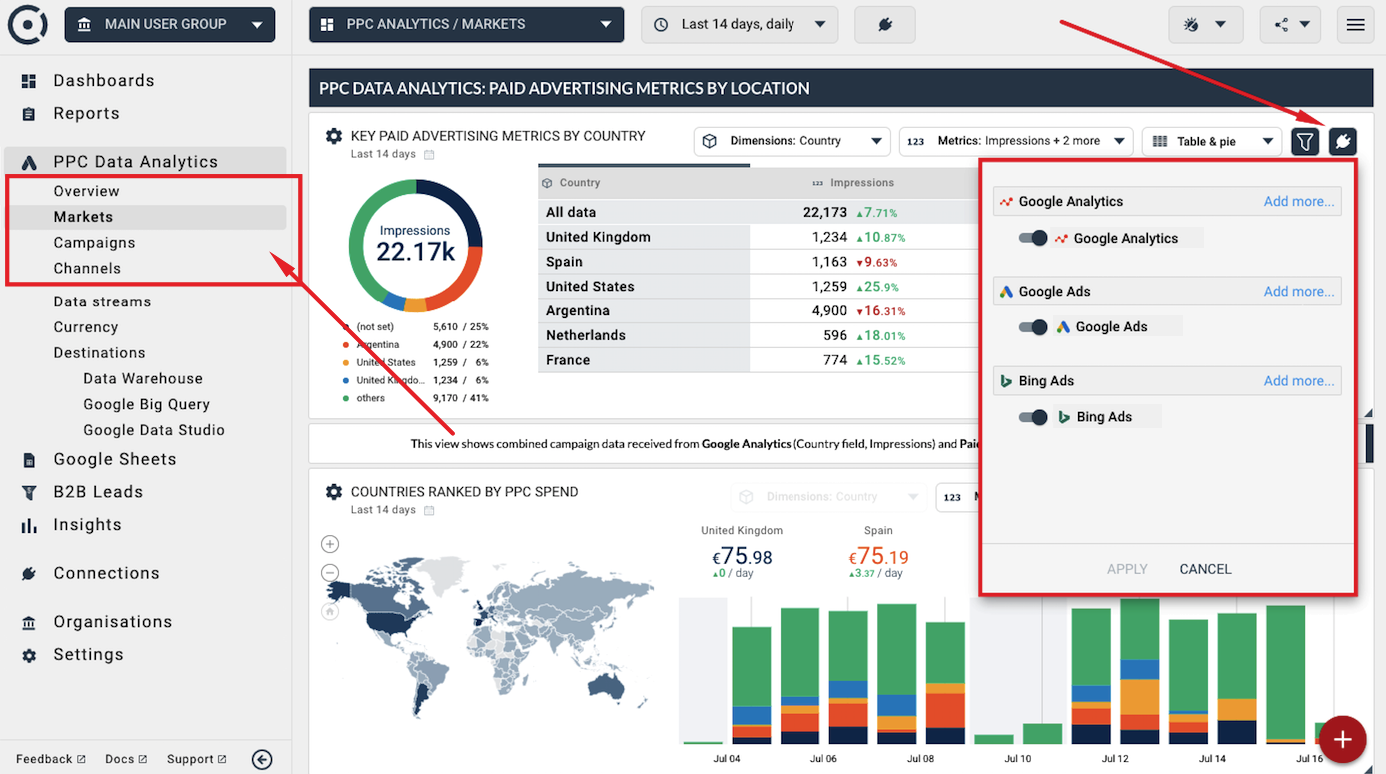
Par défaut, Data Explorer affiche les données du flux de données combiné (multi-canal) de votre organisation (client ou équipe Octoboard). Cependant, vous pouvez ajouter un nouveau widget Data Explorer qui affiche les données des flux Standard ou Personnalisés. Utilisez le bouton ADD WIDGET pour ajouter plus de widgets Data Explorer à vos tableaux de bord et rapports.
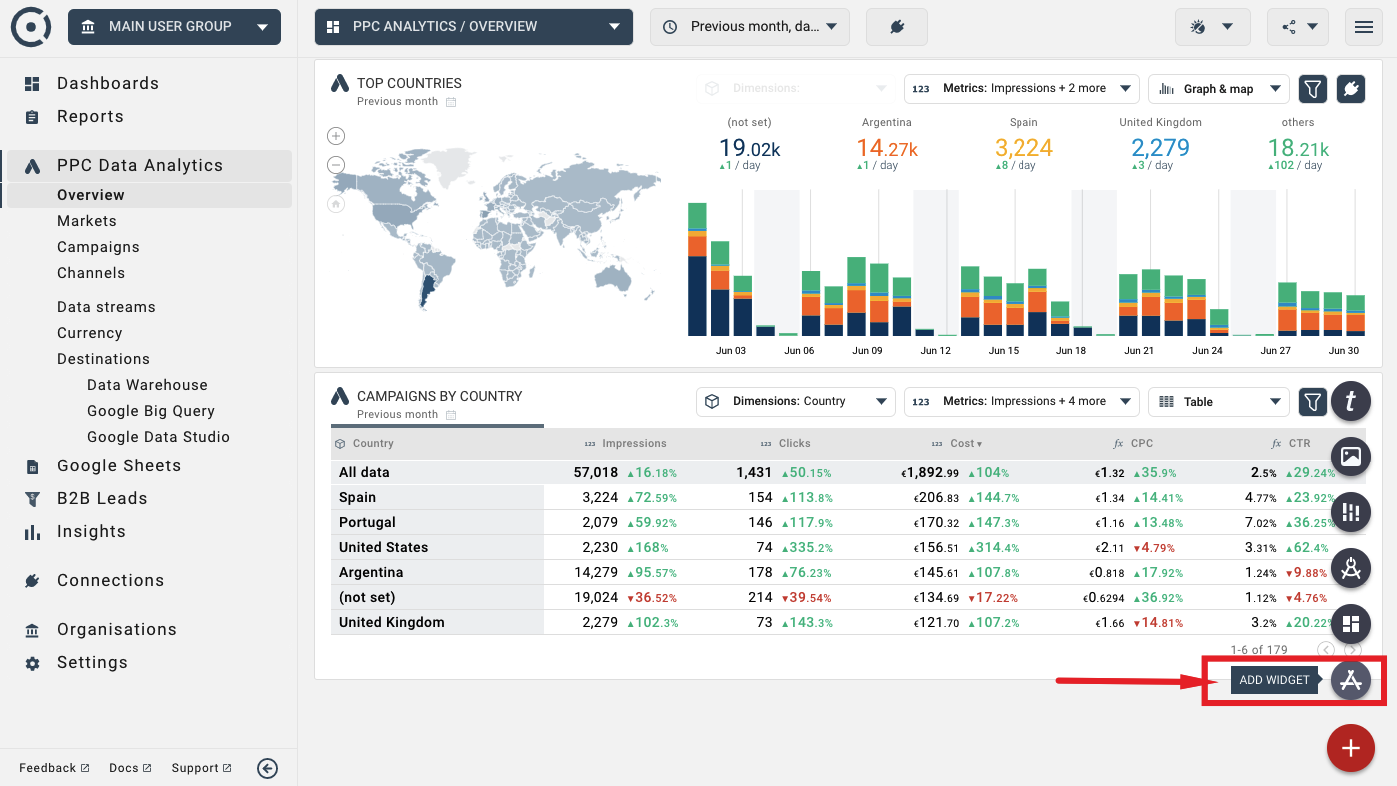
Dans l'assistant de connexion, sélectionnez l'application Data Analytics et le widget Data Explorer. Et à l'étape finale, sélectionnez un flux de données individuel personnalisé, standard ou multi-canal combiné.
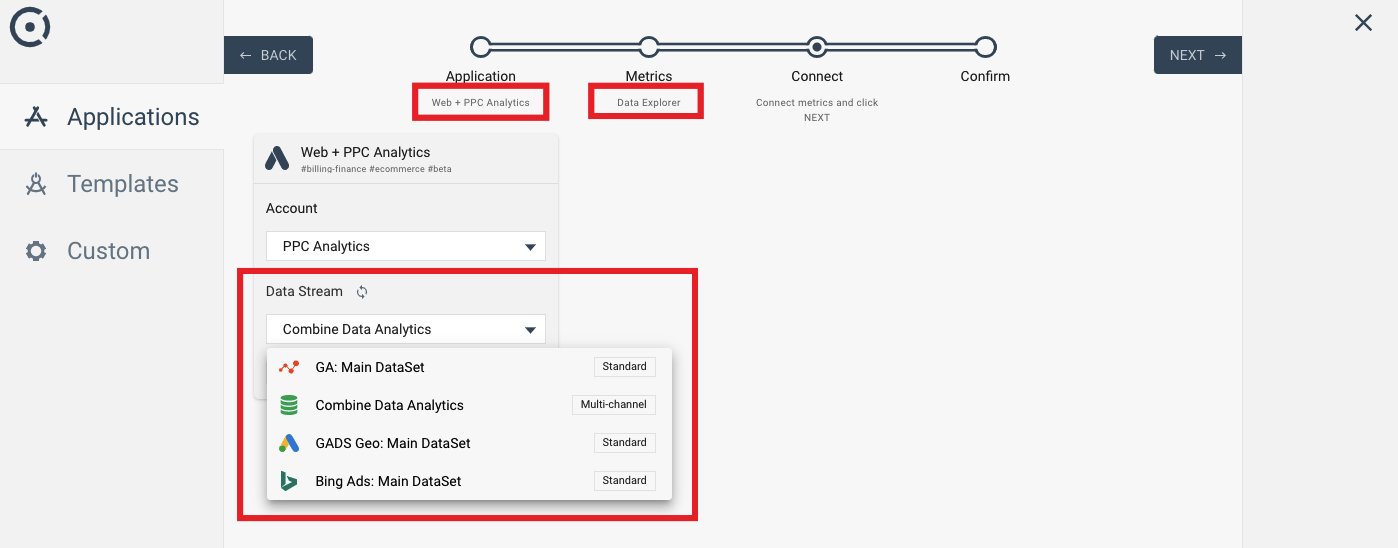
Pour plus de détails sur les flux de données PPC Analytics, veuillez lire ce tutoriel.
Les Explorateurs de données prennent en charge les combinaisons de graphiques, de diagrammes circulaires et de visualisations de données tabulaires. Si la source de données sélectionnée contient une dimension de pays, l'explorateur de données vous permettra d'afficher des cartes géographiques.
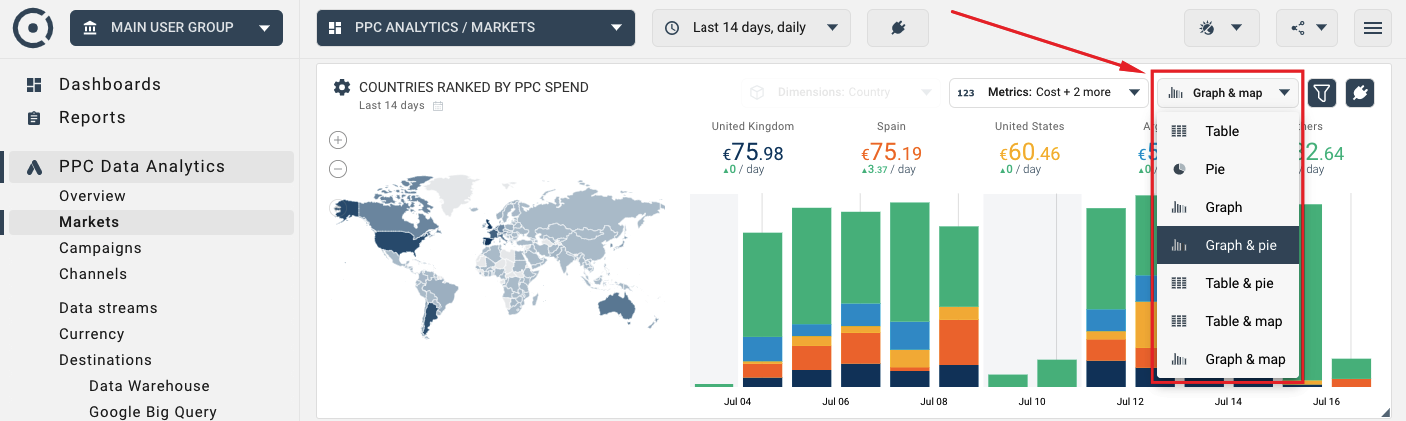
Deux autres types de visualisation - diagrammes circulaires et cartes - sont présentés ci-dessous :
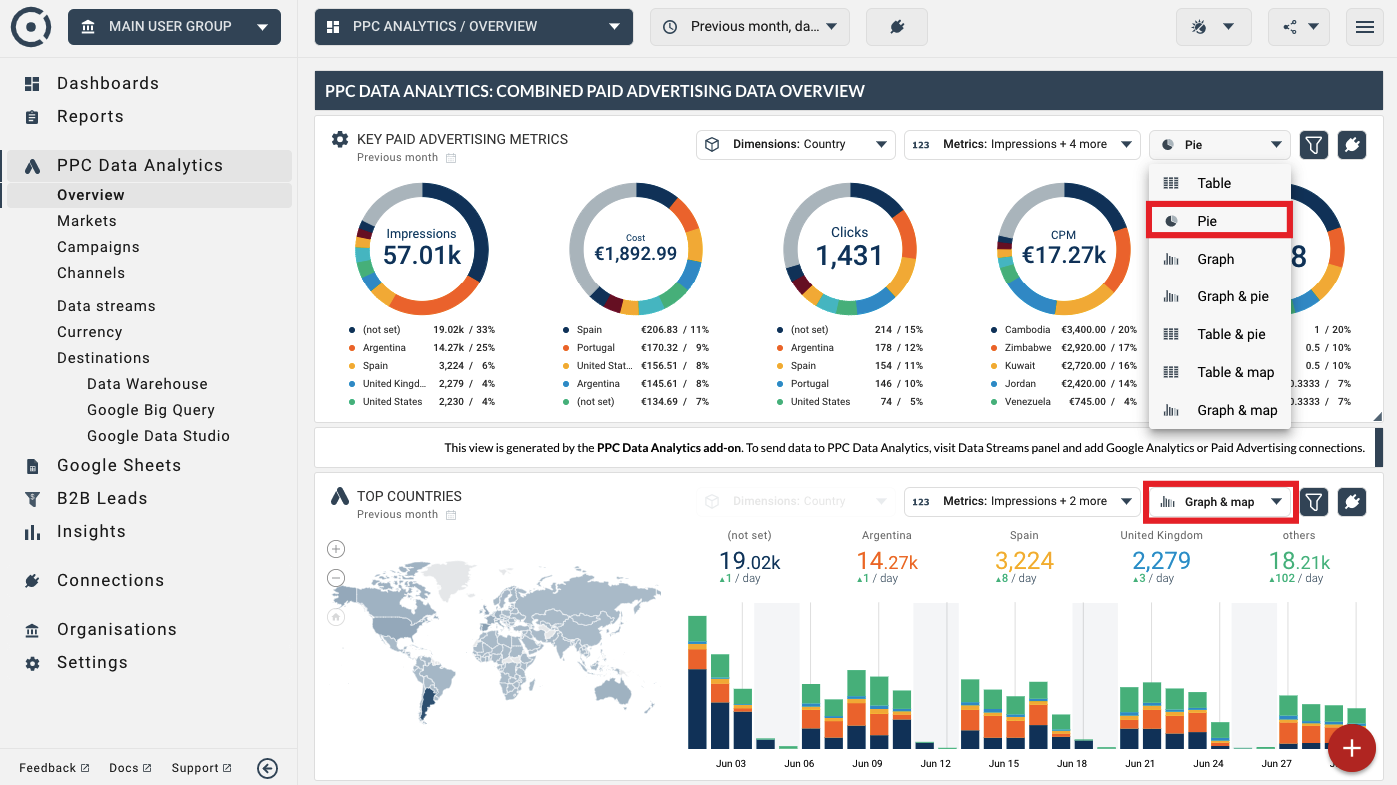
Utilisez l'icône Filtre pour accéder à la fonctionnalité de filtrage. Un certain nombre de fonctions de comparaison mathématique et de texte sont disponibles pour construire des filtres. Les filtres peuvent être combinés et appliqués à plusieurs colonnes ou valeurs de données. Une image ci-dessous montre un filtre complexe qui affiche des données pour les pays qui commencent par "A" et qui ont plus de 100 impressions dans la période sélectionnée.

Lorsque vous connectez une source de données telle que Google Ads, notre plateforme utilise des données historiques de taux de change pour convertir les valeurs des indicateurs financiers en la devise de présentation que vous pouvez modifier.
Pour modifier la devise de présentation utilisée dans les widgets de l'explorateur de données et les exportations de données, utilisez l'option Devise dans le panneau de gauche :
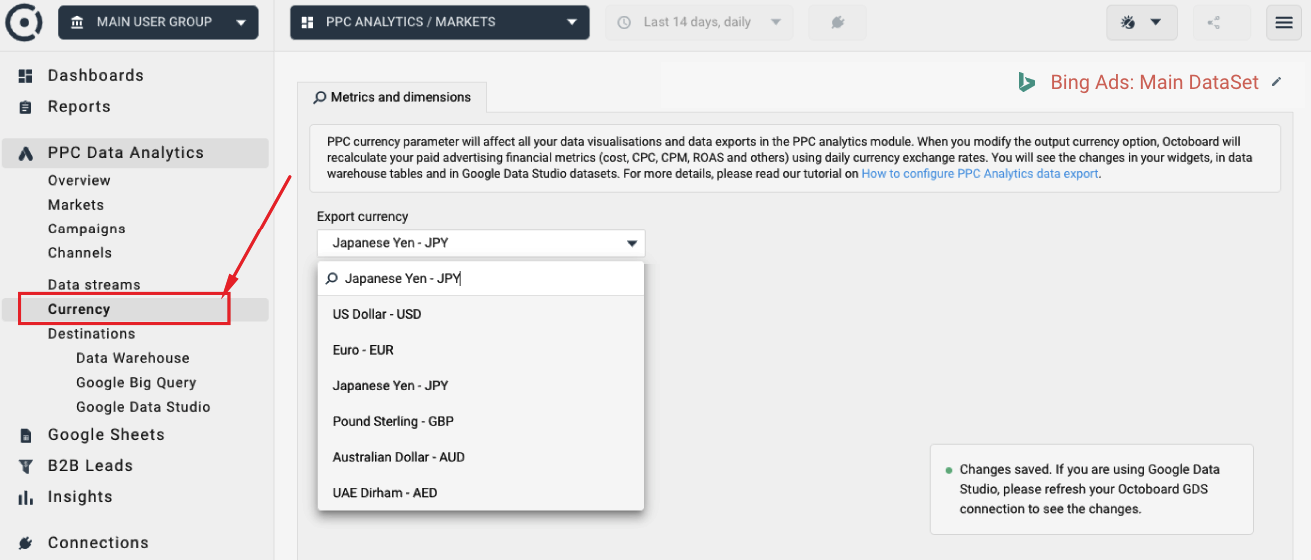
Le paramètre de devise de présentation PPC affecte toutes les visualisations de données et les exportations de données dans le module d'analyse PPC. Lorsque vous modifiez la devise de présentation, Octoboard recalculera vos métriques financières de publicité payée (coût, CPC, CPM, ROAS et autres) en utilisant les taux de change quotidiens. Vous verrez les changements dans vos widgets, dans les tables de l'entrepôt de données et dans les ensembles de données de Google Data Studio.
Si vous utilisez Google Data Studio, veuillez actualiser votre connexion Octoboard GDS pour voir les modifications. Les modifications de devise apportées dans le module PPC Analytics n'affectent pas la conversion de devise dans les produits principaux d'Octoboard (tableaux de bord et rapports non liés à PPC Analytics).
Vous pouvez sélectionner des métriques et des formules dans l'Explorateur de données en utilisant les contrôles déroulants dans l'en-tête du widget, comme indiqué dans l'image ci-dessous :
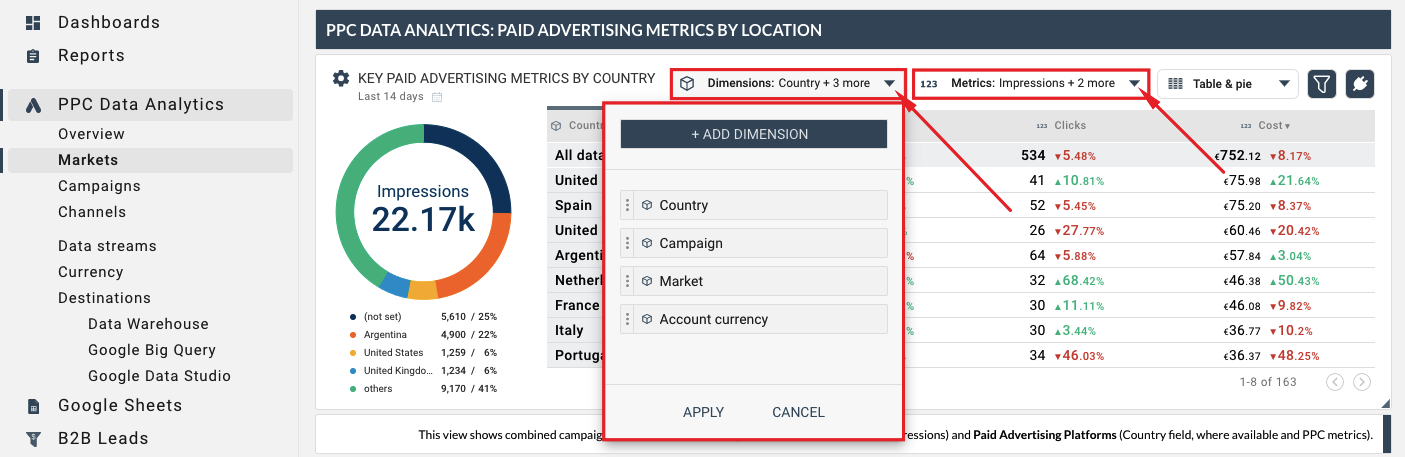
L'image suivante montre les métriques et dimensions inspectées dans un Explorateur de données :
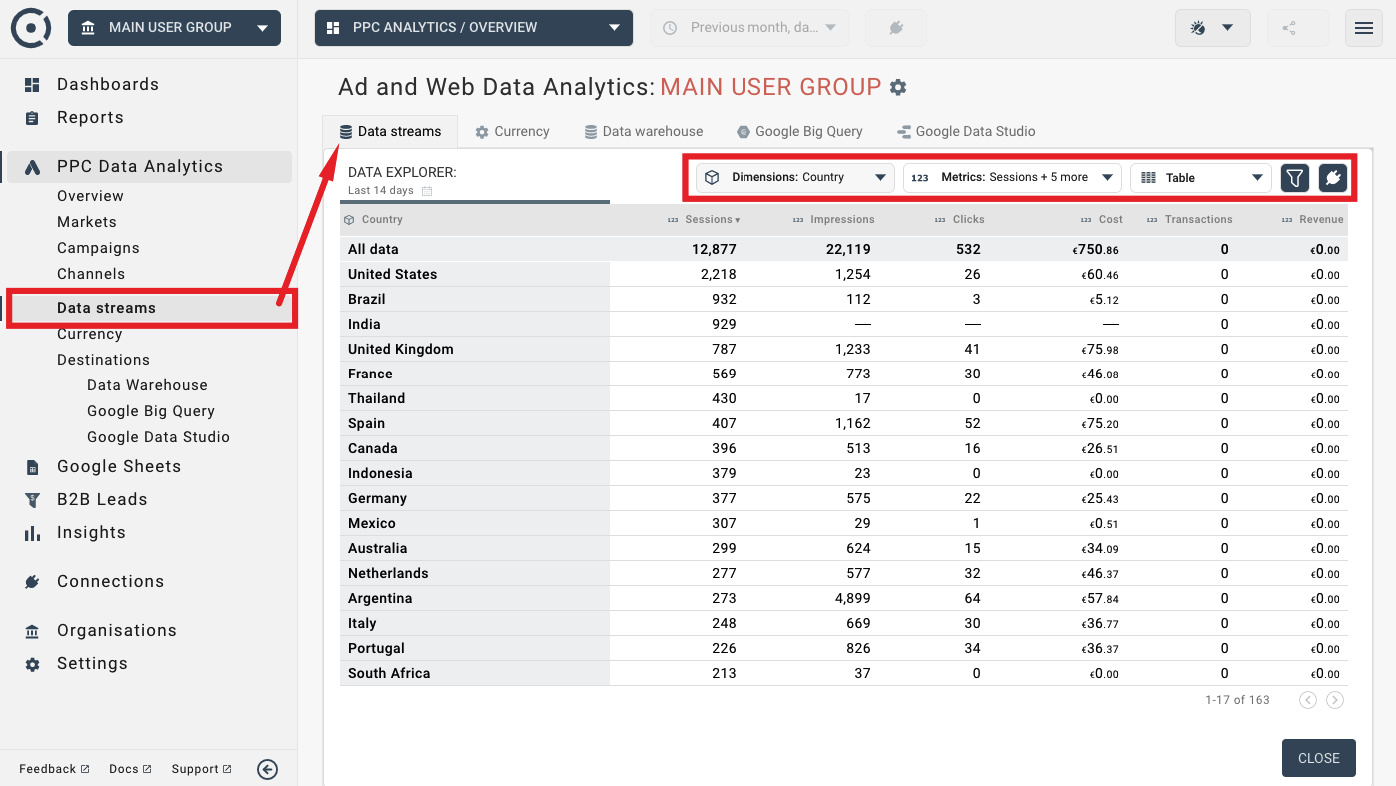
Création de formules personnalisées, de métriques et de dimensions dans l'Add-on PPC Data Analytics est couverte plus en détail dans les tutoriels de transformation de données suivants:
- Création de métriques personnalisées
- Calculs et conditions SI-ALORS dans les règles
- Utilisation des règles dans les dimensions personnalisées: agrégation des données par langue
- Utilisation des règles dans les métriques personnalisées: calcul de la taxe
- Types de métriques: Métriques standard vs Formules
- Utilisation des tables de recherche Google Sheet